java项目笔记
Maven打包web项目方式及步骤
我最近学习的打包方式有两种,分为如下:
- 第一种是通过命令行打包:要知道maven常用的命令
- 第二种是通过eclipse打包:简单方便就可以打包,是普遍使用的方式
一、通过eclipse打包web项目
(1)进入eclipse打包右键点击项目,选择Run As。
(2)任何打包前先进行清理,选择Maven clean。等待console出现如下图所示的BUILD SUCCESS,清理之前的包
(3)之后Maven打包处理得到以下窗口,再Goals中输入packge(也可以跳过clean步骤吗,再这里直接输入clean package)
选择跳过测试Skip Tests与更新快照Update Snapshots 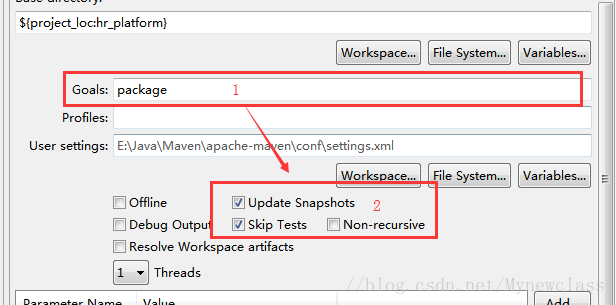
Goals中其实填入的的就是maven常用的命令:
- mvn package:打包命令
- mvn install: 打包后将其安装在本地仓库,日后可以调用
- mvn test:运行测试
- mvn clean :清除之前的包
- mvn compile:变异源代码,生成class文件
………
(4)等待Console出现打包成功的信息,也可能会失败。
(5)之后查看target下是否存在打包成功的class文件及xxxxx.war包
打包之前项目的target文件夹如下,是没有任何的class文件以及xxx.war包的 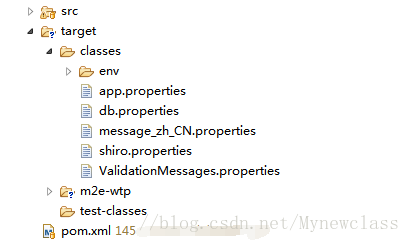
打包之后查看项目的target文件夹,存在了class字节码文件与war包 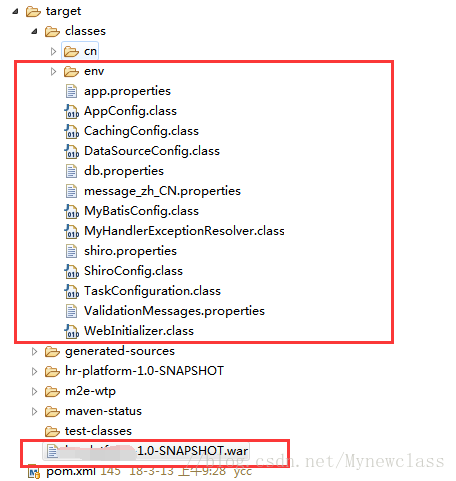
(6)之后将war拷贝到tomcat的wapapps文件夹下,即可以通过访问http://localhost:8080/xxx项目名称访问,这样做的好处就是可以脱离IDE,进行打包发布。
二、通过命令来实现打包
再安装好maven环境之后,可以再dos下进行maven命令进行项目的打包。其大体步骤跟第一种方式大同小异。
(1)进入项目所在目录,进行clean命令
mvn clean
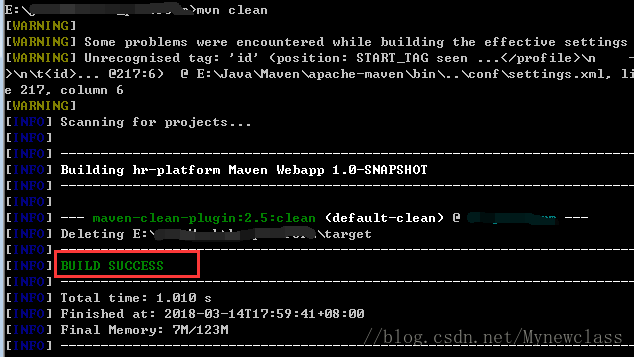
(2)打包+传入配置文件参数+跳过测试
mvn package -Pqa -DskipTests
- package :基本命令,进行打包
- -Pqa:项目开发需要有多个环境,一般为开发,测试,预发,正式4个环境,通过maven可以实现按不同环境进行打包部署。也就是dev(开发)、qa(测试)、pre(预发)、生产正式(prod)四个环境,对应的都有各自的配置文件properties。
通过-P传入环境id参数就可以选择环境,比如传入qa,即命令-Pqa 。会得到qa.peroperties配置文件,这是因为我们在pom.xml文件中有这样的配置
<build>
<filters>
<filter>src/main/resources/env/${env}.properties</filter>
</filters>
<resources>
<resource>
<directory>src/main/resources/</directory>
<filtering>true</filtering>
<includes>
<include>**/*.properties</include>
</includes>
</resource>
</resources>
....
</build>- 1
- 2
- 3
- 4
- 5
- 6
- 7
- 8
- 9
- 10
- 11
- 12
- 13
- 14
- 15
其中${env}.properties就是让我们传入环境参数qa、dev、prod、pre。
- DskipTests:跳过测试,否则打包过程很慢 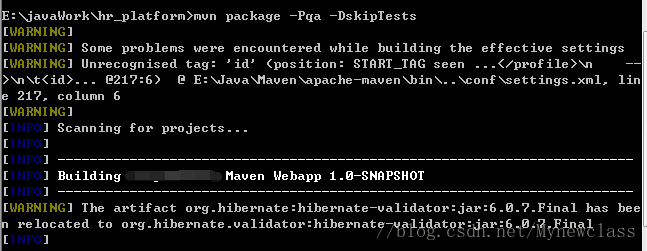
(4)同样在target文件夹下找到项目war包,然后拷贝到tomcat的webapps文件夹下进行打包发布配置
在打包过程中需要注意的几点
(1)mvn打包必须有JDK环境下才能正确打包。
(2)正确配置pom.xml文件
(3)版本号可以在pom.xml中修改
posted on 2020-10-23 15:34 andydaopeng 阅读(163) 评论(0) 编辑 收藏 举报

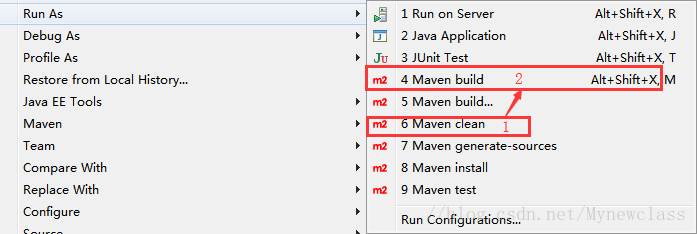
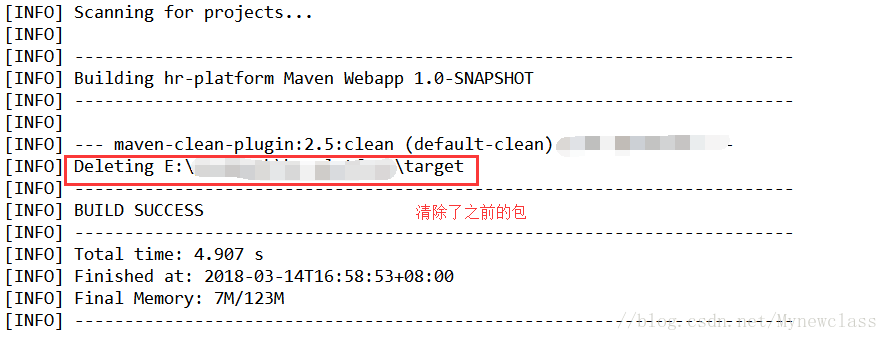
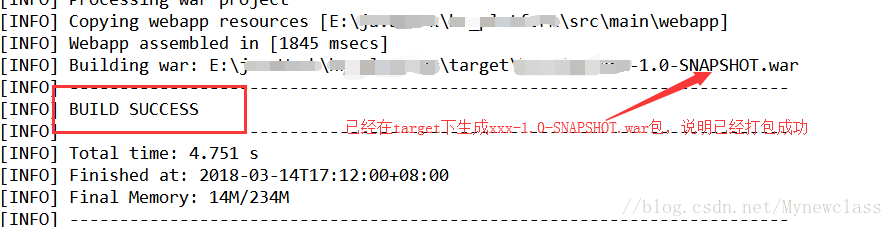
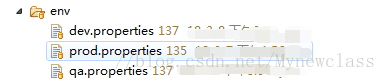
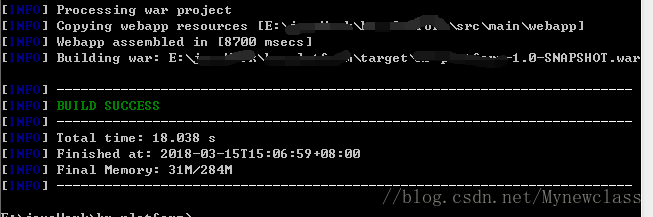



【推荐】国内首个AI IDE,深度理解中文开发场景,立即下载体验Trae
【推荐】编程新体验,更懂你的AI,立即体验豆包MarsCode编程助手
【推荐】抖音旗下AI助手豆包,你的智能百科全书,全免费不限次数
【推荐】轻量又高性能的 SSH 工具 IShell:AI 加持,快人一步
· AI与.NET技术实操系列(二):开始使用ML.NET
· 记一次.NET内存居高不下排查解决与启示
· 探究高空视频全景AR技术的实现原理
· 理解Rust引用及其生命周期标识(上)
· 浏览器原生「磁吸」效果!Anchor Positioning 锚点定位神器解析
· DeepSeek 开源周回顾「GitHub 热点速览」
· 物流快递公司核心技术能力-地址解析分单基础技术分享
· .NET 10首个预览版发布:重大改进与新特性概览!
· AI与.NET技术实操系列(二):开始使用ML.NET
· .NET10 - 预览版1新功能体验(一)